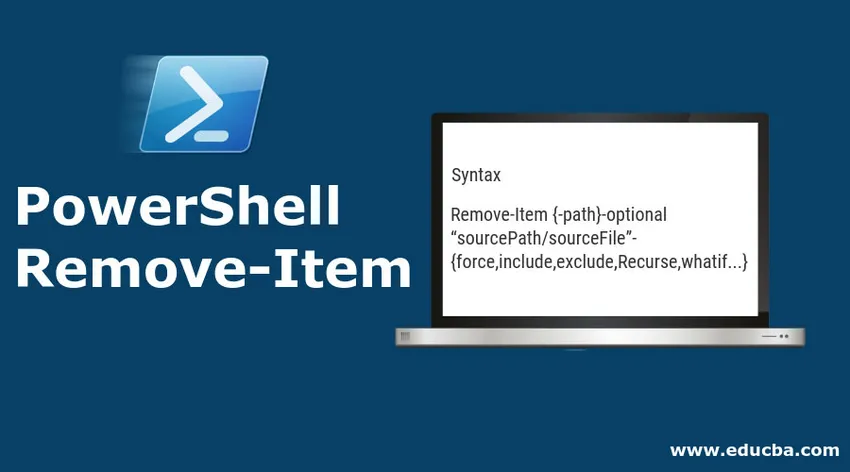
Introducción a PowerShell Remove-Item
Eliminar un archivo es muy común en nuestra vida, por lo que todos estamos eliminando algunos archivos y datos a diario, casi todos los lenguajes de programación proporcionan la función de eliminar archivos, pero lo bueno de PowerShell es que puede eliminar muchas cosas además de los archivos, como el registro, alias y funciones también. Si eliminamos cualquier archivo del sistema muchas veces, todos los archivos relacionados no se eliminan, por lo que con la ayuda de PowerShell Remove-Item podemos incluso eliminar archivos relacionados también. Puede eliminar cualquier archivo grande con mejor velocidad junto con la eliminación de todos sus archivos relacionados. Discutiremos en este tema sobre la sintaxis y los usos junto con las prácticas básicas.
Sintaxis
Una sintaxis muy simple para PowerShell Remove-Item es
Remove-Item (-path)-optional “sourcePath/sourceFile”-(force, include, exclude, Recurse, whatif…)
Debajo de la sintaxis se incluyen las cosas de uso regular,
Remove-Item
(-Path(source folder location)) -optional
(-Force)-optional
(-Filter )-optional
(-Include )(specify contents need to be included like *.pdf, *.txt)-optional
(-Exclude )(specify contents need to be excluded like *txt, *pdf)-optional
(-Recurse)(this commands allow to delete folder containing another folder folder)-optional
(-WhatIf)(It shows what can happen if command run)-optional
(-Confirm)(before deleting any file ask for confirmation)-optional
()
Parámetros
Estos son los siguientes parámetros de PowerShell Remove-Item que se mencionan a continuación
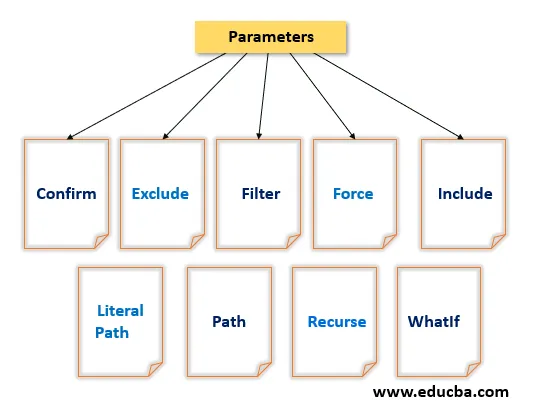
-Confirmar: es posible que por error podamos ejecutar el comando de eliminación y sabemos que un comando de eliminación puede ser muy equivocado, por lo que para ese tipo de situación, Confirmar será muy útil, ya que le preguntará una vez antes de eliminar.
-Excluir: este comando toma una matriz, por lo que puede mencionar cualquier elemento que desee excluir en estos comandos. También podemos usar el comodín en el comando de exclusión , como "* txt"
-Filtro: aquí podemos especificar parámetros de filtro para el comando Eliminar elemento.
-Force: muchas veces, cuando el archivo está abierto, no pudimos eliminarlo, por lo que mediante el comando -Force podemos eliminarlo. Aquí dará acceso para eliminar aquellos elementos que no están permitidos para eliminar, por ejemplo, si hay algún archivo con acceso de solo lectura y deseamos eliminar este archivo, entonces podemos usar este comando. O tome otro ejemplo si el archivo ya está abierto y queremos eliminarlo de lo que podemos usar -Force.
-Incluir : Incluir se realiza una tarea similar a -excluir, la única diferencia es que aquí puede definir comodines para los archivos que se incluirán al momento de eliminar el archivo o los medios.
-LiteralPath: este comando puede eliminar el archivo en una o ubicación en formato de matriz, podemos definirlos en una matriz de formato de cadena, debemos usar este comando con mucho cuidado.
-Path: es la ruta desde donde vamos a eliminar un elemento. Este comando -path también permite comodines.
-Recurse: aquí elimina la carpeta que contiene la carpeta dentro de ella como si estuviéramos eliminando una carpeta llamada / Ranjan y contiene tres carpetas más / trabajo / educación / ubicaciones y todas estas carpetas contienen algunas carpetas más dentro, lo que significa carpeta secundaria dentro del niño . Entonces, para eliminar este tipo de sistema de archivos, utilizamos los comandos -Recurse.
-WhatIf: Esto solo muestra lo que podría suceder si se ejecuta el comando, o en términos simples, describe el resultado del comando.
Ejemplos para implementar Power Shell Remove-Item
Estos son los ejemplos para la implementación de Power Shell Remove-Item.
Ejemplo 1
- Permítanos eliminar archivos sin ningún contenido en su interior. Aquí simplemente estamos eliminando una carpeta que no contiene nada dentro. A continuación se muestra una pantalla de ejemplo.
Remove-Item ./test1/
- Elimine todos los archivos que incluyen "-" en sus nombres de las carpetas de prueba. Es un comando muy útil ya que aquí estamos eliminando todos los archivos que contienen el nombre "-". Podemos ver en la siguiente imagen que inicialmente la prueba de carpeta contiene 4 archivos de los dos archivos "ranjan-pandey.txt" y "suman- kumar.txt "contiene" - ". Entonces, al ejecutar el siguiente comando, eliminará estos dos archivos.
Remove-Item ./test/*-*
Salida:
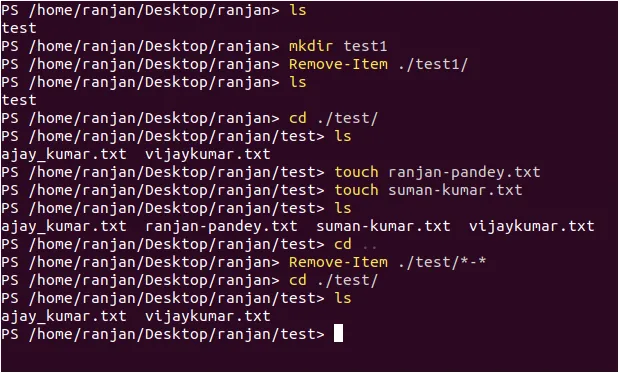
Ejemplo # 2
Hagamos una eliminación recursiva, en esto, vamos a eliminar una carpeta (directorio) y esta carpeta también contiene un subdirectorio dentro de la carpeta misma.
Remove-Item ./ranjan1/ -Recurse
Salida:
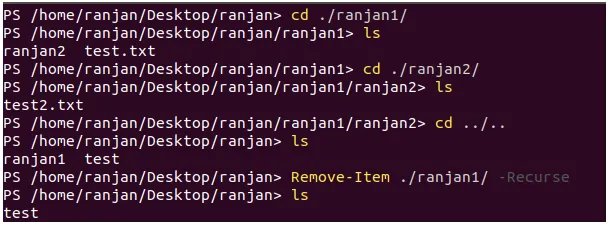
En el ejemplo anterior, la carpeta “ranjan1” contiene el archivo “ranjan2” y “test.txt” y nuevamente “ranjan2” contiene un “test2.txt” ahora para eliminar la carpeta ranjan1 necesitamos escribir el comando -Recurse junto con Remove-Item.
Ejemplo # 3
Muchas veces quedan algunos archivos ocultos incluso después de eliminar todo el contenido, por lo que para realizar una eliminación completa podemos usar "-Force". Veamos un ejemplo del comando -Force Remove, este comando se usa cuando tenemos algunos archivos ocultos, por lo que para eliminar archivos ocultos podemos usar force.
Remove-Item -path ./test/ -Force
Salida:

En este ejemplo, -Force eliminará todos los archivos junto con cualquier archivo oculto de la prueba.
Ejemplo # 4
Si el comando, este comando muestra lo que sucederá en la ejecución del comando, vea la imagen a continuación.
Remove-Item ./ranjan1 -whatif
Salida:

Ejemplo # 5
En este ejemplo, estamos cubriendo "-Confirmar". Estamos tratando de eliminar una carpeta Trabajos con el paso del comando -Confirmar aquí. Una vez que ejecutamos este comando, preguntó si desea eliminarlo, y una vez que dijimos "sí", muestra que el archivo de error ya existe. Puede comprender la utilidad del comando -Confirmar aquí, ya que el archivo se eliminará solo si está de acuerdo incluso después de ejecutar el comando, significa muy pocas posibilidades de cometer errores.
Delete-Item -path ./source/ -Confirm
Salida:
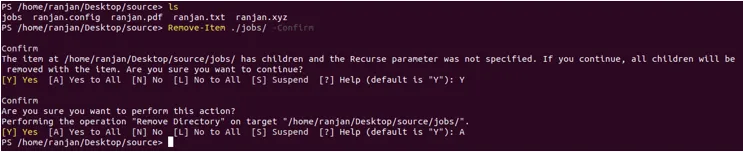
Ejemplo # 6
déjame explicarte un ejemplo más útil aquí, supongamos que deseas eliminar todos los archivos de la carpeta con la extensión específica, como ".txt", ". xls", ". pdf".
Remove-Item -Path ./source/* -Include *.txt
Salida:
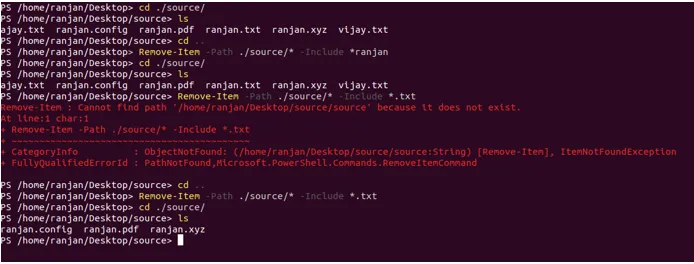
En el ejemplo anterior estamos eliminando todos los archivos que tienen ".txt" como extensión. en el mismo puede intentar eliminar las extensiones ".pdp" y ".config". Estos comandos son muy útiles cuando tenemos una gran cantidad de archivos y queremos eliminar algunos específicos con una extensión específica.
Conclusión - PowerShell Remove-Item
El comando PowerShell Remove-Item es un comando muy útil, juega un papel fundamental cuando tenemos una gran cantidad de archivos dentro del sistema de archivos. Cuando tenemos que eliminar el archivo con subcarpetas enormes, proporciona varios tipos de comandos de soporte como -Force, Include y muchos otros para realizar sus tareas especiales.
Artículos recomendados
Esta es una guía de PowerShell Remove-Item. Aquí discutimos los parámetros de Power Shell Remove-Item junto con los ejemplos respectivos. También puede consultar el siguiente artículo para obtener más información:
- Comandos de PowerShell
- Funciones de cadena de PowerShell
- Cómo instalar PowerShell
- Operadores de PowerShell